Nota:
El acceso a esta página requiere autorización. Puede intentar iniciar sesión o cambiar directorios.
El acceso a esta página requiere autorización. Puede intentar cambiar los directorios.
Importante
Azure Cosmos DB para PostgreSQL ya no se admite para nuevos proyectos. No use este servicio para nuevos proyectos. En su lugar, use uno de estos dos servicios:
Utilice Azure Cosmos DB para NoSQL para una solución de base de datos distribuida diseñada para grandes escenarios con un contrato de nivel de servicio (SLA) de disponibilidad del 99,999%, escalabilidad automática instantánea y conmutación automática por error en varias regiones.
Utiliza la característica de Clústeres elásticos de Azure Database For PostgreSQL para PostgreSQL particionado utilizando la extensión Citus de código abierto.
En este artículo, se muestra cómo configurar alertas de Azure Cosmos DB for PostgreSQL mediante Azure Portal. Puede recibir una alerta basada en las métricas de supervisión para los servicios de Azure.
Configurará una alerta que se active cuando el valor de una métrica específica cruce un umbral. La alerta se activa cuando se cumple la condición por primera vez y continúa después.
Puede configurar una alerta para realizar las siguientes acciones cuando se desencadene:
- Envía notificaciones por correo electrónico al administrador del servicio y a los coadministradores.
- Enviar un correo electrónico a direcciones de correo electrónico adicionales que especifique.
- Llamar a un webhook.
Puede obtener información sobre las reglas de alerta y configurarlas mediante:
Creación de una regla de alerta sobre una métrica desde Azure Portal
En Azure Portal, seleccione el servidor de Azure Cosmos DB for PostgreSQL que quiera supervisar.
En la sección Supervisión de la barra lateral, seleccione Alertas y, luego, seleccione Crear o Crear regla de alertas.
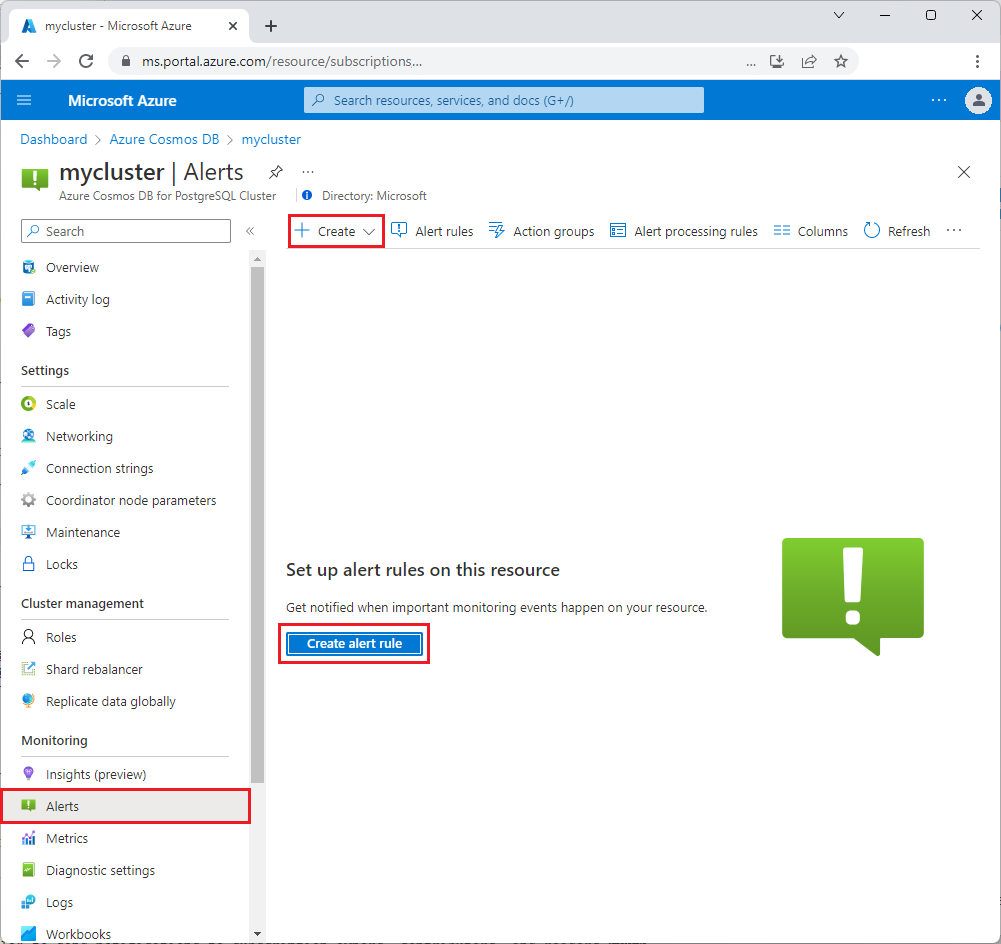
Se abre la pantalla Seleccionar una señal. Seleccione una métrica de la lista de señales sobre las que desea recibir alertas. Para este ejemplo, seleccione Porcentaje de almacenamiento.
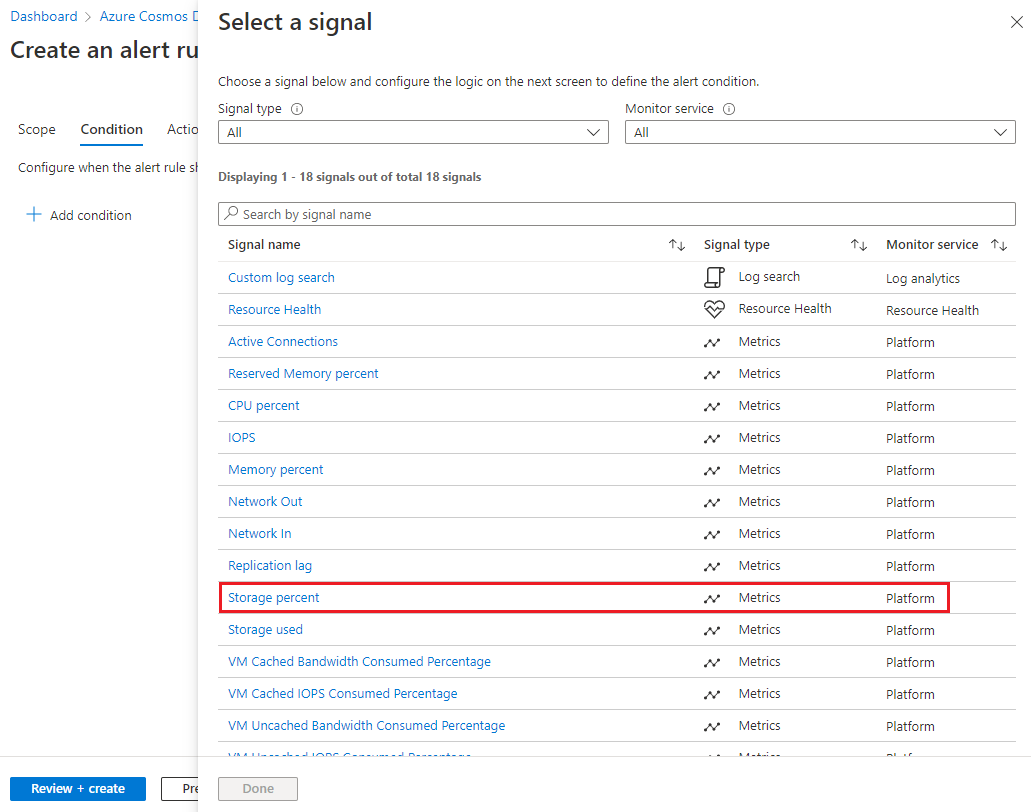
En la pestaña Condición de la página Crear una regla de alertas, en Lógica de alerta, complete estos elementos:
- En Umbral, seleccione Estático.
- En Tipo de agregación, seleccione Promedio.
- En Operador, seleccione Mayor que.
- En Valor del umbral, escriba 85.
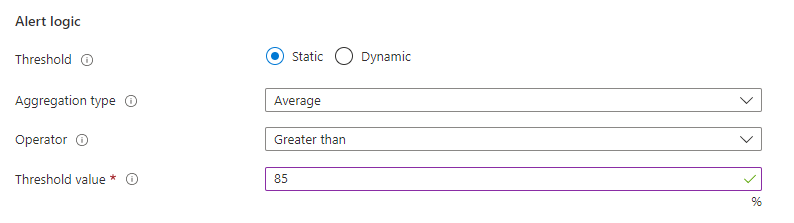
Seleccione la pestaña Acciones y, luego, seleccione Crear grupo de acciones para crear un grupo para recibir notificaciones sobre la alerta.
En el formulario Crear un grupo de acciones, seleccione la Suscripción, el Grupo de recursos y la Región y escriba un nombre y un nombre para mostrar para el grupo.
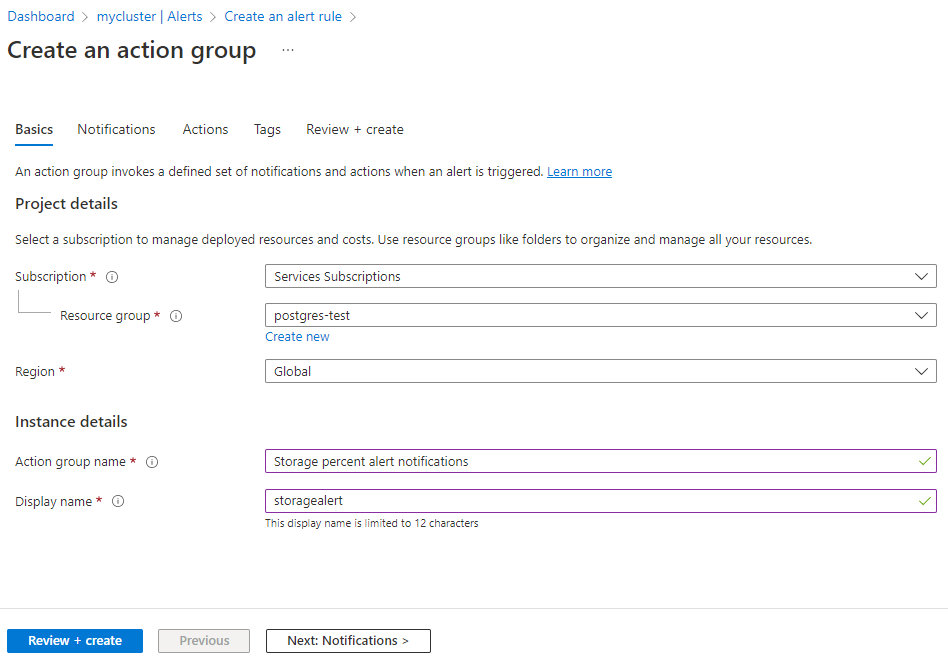
Seleccione Siguiente: Notificaciones en la parte inferior de la página.
En la pestaña Notificaciones, en Tipo de notificación, seleccione Correo electrónico/Mensaje SMS/Inserción/Voz.
En el formulario Correo electrónico/Mensaje SMS/Inserción/Voz, rellene las direcciones de correo electrónico y los números de teléfono para los tipos de notificación y los destinatarios que desee y, luego, seleccione Aceptar.
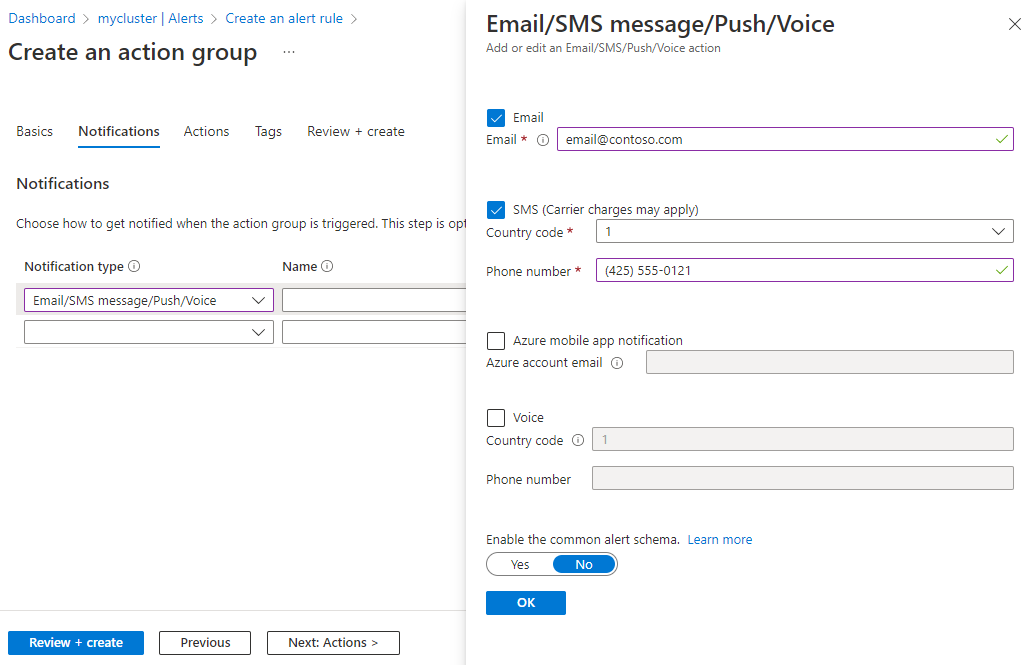
En el formulario Crear un grupo de acciones, escriba un nombre para la notificación nueva.
Seleccione Revisar y crear y, luego, seleccione Crear para crear el grupo de acciones. Se crea el grupo de acciones y aparece en Nombre del grupo de acciones en la pestaña Acciones de la página Crear una regla de alertas.
Seleccione Siguiente: Detalles en la parte inferior de la página.
En la pestaña Detalles, seleccione una gravedad para la regla. Asigne a la regla un nombre fácil de identificar y agregue una descripción opcional.

Seleccione Revisar y crear y, luego, seleccione Crear para crear la alerta. En cuestión de minutos, se activa la alerta y se desencadena tal como se describió anteriormente.
Administrar alertas
Una vez que haya creado una alerta, puede seleccionarla y realizar las siguientes acciones:
- Ver un gráfico que muestre el umbral de las métricas y los valores reales del día anterior en relación con esta alerta.
- Editar o eliminar la regla de alerta.
- Deshabilitar o habilitar la alerta, si quiere detener temporalmente o reanudar la recepción de notificaciones.
Alertas sugeridas
A continuación, se muestran algunos ejemplos de las alertas que se sugiere configurar.
Espacio en disco
La supervisión y las alertas son importantes para cada clúster de producción. La base de datos PostgreSQL subyacente requiere espacio libre en disco para funcionar correctamente. Si el disco se llena, el nodo de servidor de bases de datos se desconectará y no se podrá iniciar hasta que haya espacio disponible. En ese momento, requiere una solicitud de soporte técnico de Microsoft para corregir la situación.
Se recomienda establecer alertas de espacio en disco en cada nodo de cada clúster, incluso para usos que no son de producción. Las alertas de uso de espacio en disco proporcionan la advertencia de avance necesaria para intervenir y mantener los nodos en buen estado. Para obtener los mejores resultados, pruebe una serie de alertas con un uso del 75 %, 85 % y 95 %. Los porcentajes que se deben elegir dependen de la velocidad de la ingesta de datos, ya que la ingesta de datos rápida llena antes el disco.
A medida que el disco se aproxime al límite de espacio, pruebe estas técnicas para tener más espacio libre:
- Revise la directiva de retención de datos. Mueva los datos más antiguos al almacenamiento en frío, si es factible.
- Considere la posibilidad de agregar nodos al clúster y reequilibrar las particiones. El reequilibrio distribuye los datos entre más equipos.
- Considere la posibilidad de aumentar la capacidad de los nodos de trabajo. Cada trabajador puede tener hasta 2 TiB de almacenamiento. Sin embargo, se deben intentar agregar nodos antes de cambiar el tamaño de los nodos, ya que la adición de nodos se completa más rápidamente.
Uso de CPU
La supervisión del uso de CPU resulta útil para establecer una base de referencia para el rendimiento. Por ejemplo, puede observar que el uso de CPU suele ser de, aproximadamente, entre 40-60 %. Si, de repente, el uso de CPU empieza a rondar el 95 %, puede reconocer una anomalía. El uso de CPU puede reflejar el crecimiento orgánico, pero también puede revelar una consulta aislada. Al crear una alerta de CPU, defina una granularidad de agregación larga para capturar los aumentos prolongados e ignorar los picos momentáneos.
Pasos siguientes
- Obtenga más información sobre cómo configurar webhooks en las alertas.
- Obtenga información general sobre la recopilación de métricas para garantizar que el servicio está disponible y que responda adecuadamente.